Cómo borrar el caché en Windows 11
Los archivos en caché pueden ocupar mucho espacio en su computadora y hacer que su sistema funcione más lentamente.
Este artículo le mostrará cómo borrar el caché en Windows 11. También discutiremos algunos de los beneficios de hacerlo. Sigue leyendo para obtener más información.
Borrar la memoria caché y procesar más rápido
La memoria caché es una pequeña sección de la memoria donde se almacenan los datos utilizados más recientemente. Cuando accede a un archivo o programa, el caché recupera los datos de la memoria para que se pueda acceder al archivo o programa más rápidamente. El caché se usa porque es más rápido acceder a los datos de la memoria que hacerlo desde el disco duro.
El caché se encuentra en la placa base y se divide en dos secciones: el caché L1 y el caché L2. La caché L1 es más pequeña y más rápida que la caché L2, por lo que almacena solo los datos utilizados más recientemente. La caché L2 es más grande y más lenta, pero puede almacenar más datos. Debido a esto, la caché L2 se usa a menudo para almacenar datos a los que no se accede con frecuencia.
Windows 11 usa una caché dinámica, lo que significa que el tamaño de la caché varía según la cantidad de datos a los que se acceda. Esto ayuda a mejorar el rendimiento porque solo los datos más activos se almacenan en la memoria.
Sin embargo, también puede dar lugar a situaciones en las que los datos importantes no se almacenan en caché y deben recuperarse del disco duro, lo que ralentiza el equipo.. Esto sucede cuando hay demasiados datos en caché. Como tal, borrar el caché de vez en cuando puede ser una excelente manera de mantener su máquina funcionando de manera óptima.
Borrar el caché tiene más beneficios. En primer lugar, puede ayudar a mejorar el rendimiento del sistema. Con el tiempo, la memoria caché puede llenarse de archivos y datos innecesarios, lo que ralentiza todo el sistema. Al borrar el caché regularmente, puede ayudar a mantener su sistema funcionando sin problemas. Además, borrar el caché también puede ayudar a liberar espacio de almacenamiento valioso en su disco duro.
Finalmente, borrar el caché también puede ayudar a mejorar la seguridad al eliminar información potencialmente confidencial de su sistema. Al asegurarse de que solo los datos necesarios se almacenen en el caché, puede ayudar a proteger su privacidad y salvaguardar su computadora contra amenazas potenciales.
Veamos ahora cómo borrar varios tipos de datos almacenados en caché en Windows 11.
Eliminación de archivos de caché temporales [%temp%]
Una forma de ayudar a que su computadora funcione sin problemas es eliminar los archivos temporales periódicamente. Estos archivos suelen ser creados por programas y almacenados en la carpeta”%temp%”. Cuando se ejecutan, estos archivos a menudo ocupan mucho espacio en su disco duro.
Windows proporciona una herramienta integrada para eliminando estos archivos, y se puede acceder siguiendo estos pasos:
Abra el menú Inicio y escriba”%temp%”en la barra de búsqueda.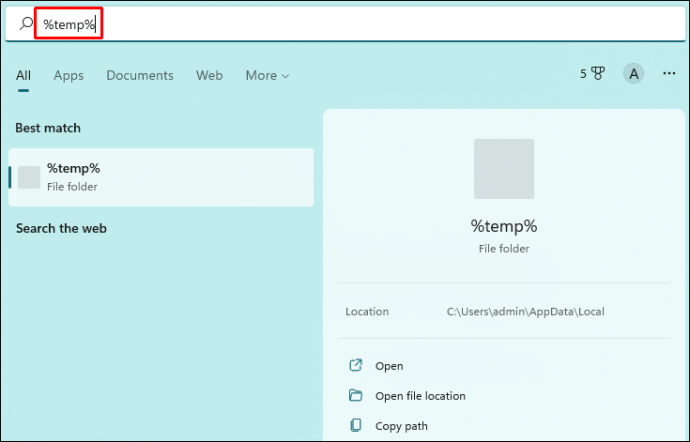 Presione Enter para abrir la carpeta %temp%.
Presione Enter para abrir la carpeta %temp%. Seleccione todos los archivos de la carpeta y elimínelos.
Seleccione todos los archivos de la carpeta y elimínelos. Vacíe la papelera de reciclaje para eliminar los archivos de forma permanente.
Vacíe la papelera de reciclaje para eliminar los archivos de forma permanente.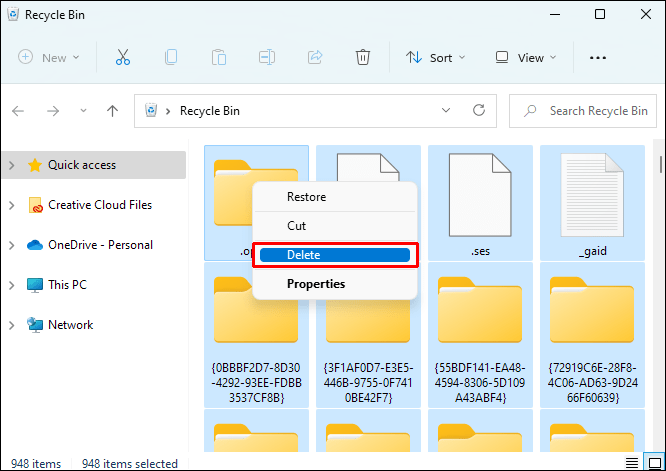
Al eliminar regularmente los archivos temporales, puede ayudar a mejorar el rendimiento de su computadora y liberar espacio en su disco duro.
Sin embargo, es importante tener en cuenta que algunos Algunos de estos archivos pueden estar en uso por programas activos, por lo que es posible que no pueda eliminarlos todos. Si no puede eliminar un archivo en particular, puede intentar reiniciar su computadora y luego volver a intentarlo. Una vez que haya eliminado todos los archivos de caché temporales, debería notar un aumento en el espacio de almacenamiento disponible en su disco duro.
Ejecución de la utilidad de limpieza de disco de Microsoft
La limpieza de disco de Microsoft es una utilidad de software incluido con el sistema operativo Microsoft Windows diseñado para liberar espacio en disco en una computadora.
La utilidad primero busca y analiza el disco duro en busca de archivos que ya no son necesarios o aquellos que se pueden eliminar de forma segura y luego presenta al usuario una lista de archivos que se pueden eliminar de forma segura, con la opción de revisar la lista antes de continuar.
Aquí se explica cómo ejecutar el Liberador de espacio en disco en Windows 11:
Haga clic en el botón Inicio y escriba”Liberador de espacio en disco”en el cuadro de búsqueda.
Haga clic en”Abrir”. Elija qué tipos de archivos eliminar. Los archivos que se pueden eliminar de forma segura incluyen archivos temporales de Internet, archivos de registro de Windows y archivos de papelera de reciclaje.
Elija qué tipos de archivos eliminar. Los archivos que se pueden eliminar de forma segura incluyen archivos temporales de Internet, archivos de registro de Windows y archivos de papelera de reciclaje.
Después de seleccionar los archivos deseados, el usuario puede hacer clic en”Aceptar”.” En este punto, Windows mostrará un mensaje que le preguntará si está seguro de que desea eliminar los archivos seleccionados. Haga clic en el botón”Eliminar archivos”. para confirmar.
En este punto, Windows mostrará un mensaje que le preguntará si está seguro de que desea eliminar los archivos seleccionados. Haga clic en el botón”Eliminar archivos”. para confirmar.
Eliminar el DNS
DNS, o el sistema de nombres de dominio, es una parte fundamental del funcionamiento de Internet. Los servidores DNS actúan como una libreta de direcciones, traduciendo nombres de dominio legibles por humanos (como www.example.com) en direcciones IP que las computadoras usan para comunicarse entre sí.
Cuando ingresa una URL en su sitio web navegador, su computadora primero consultará el servidor DNS de su ISP para encontrar la dirección IP del sitio web al que intenta acceder. Si el servidor DNS no tiene la dirección IP almacenada en caché, buscará la dirección en uno de los servidores DNS raíz. Una vez que tenga la dirección IP, lo enviará al sitio web que solicitó.
El envenenamiento de caché DNS ocurre cuando un atacante inserta entradas maliciosas en el caché de un servidor DNS. Esto se hace mediante el envío de respuestas DNS falsificadas que engañan al servidor haciéndole creer que ha recibido la dirección IP correcta para un nombre de dominio determinado.
Como resultado, cuando intenta acceder al sitio web legítimo, está en su lugar, redirigido al sitio del atacante. Esto se puede usar para robar información confidencial o distribuir malware.
Para protegerse del envenenamiento de la caché de DNS, es importante vaciar el DNS con regularidad. He aquí cómo:
Abra el Símbolo del sistema buscándolo en el menú Inicio.
Escriba”ipconfig/flushdns”y presione Enter. Debería ver un mensaje que indica que la caché de DNS se ha vaciado correctamente.
Borrado de la memoria caché de Microsoft Store
La memoria caché de Microsoft Store puede llenarse con el tiempo, lo que puede provocar la La tienda no funciona correctamente.
Para borrar la memoria caché, siga los pasos a continuación:
Cierre Microsoft Store en su máquina (si la aplicación ya se está ejecutando). Escriba”wsreset.exe”en el cuadro de diálogo Ejecutar de Windows. y presiona Enter. Espera f o el proceso a completar antes de volver a iniciar Microsoft Store.
Espera f o el proceso a completar antes de volver a iniciar Microsoft Store.
Después de completar el proceso, puede notar tiempos de carga más rápidos cuando abre la aplicación Microsoft Store en su computadora.
Borrar la memoria caché del navegador web
La mayoría de los navegadores de Internet, incluidos Google Chrome y Firefox, guardan los datos de los sitios web que visita para mejorar su experiencia de navegación. Estos datos incluyen cosas como imágenes, texto y cookies. Con el tiempo, estos datos pueden ocupar mucho espacio en su disco duro, lo que ralentiza su computadora.
Una forma de liberar espacio es borrar el caché de su navegador. Borrar el caché eliminará todos los datos guardados de su navegador, liberando espacio, pero obligando al caché a recargar todos los datos la próxima vez que visite un sitio web.
Estos son los pasos necesarios para dos de los navegadores Windows 11 más populares: Chrome y Mozilla Firefox.
Chrome
Para borrar los datos almacenados en caché en Chrome:
Haga clic en los tres puntos pequeños en la esquina superior derecha y seleccione”Configuración”en el menú emergente. Seleccione”Privacidad y seguridad”en el panel izquierdo y luego haga clic en”Borrar datos de navegación”en el panel derecho.
Seleccione”Privacidad y seguridad”en el panel izquierdo y luego haga clic en”Borrar datos de navegación”en el panel derecho. Elige los tipos de datos que quieres eliminar. Asegúrate de seleccionar”Imágenes y archivos en caché”antes de hacer clic en”Borrar datos”.
Elige los tipos de datos que quieres eliminar. Asegúrate de seleccionar”Imágenes y archivos en caché”antes de hacer clic en”Borrar datos”.
Una forma más rápida de borrar su caché en Chrome es presionar Ctrl+Shift+Delete en su teclado. Este atajo abrirá una nueva pestaña con las opciones”Borrar datos de navegación”preseleccionadas. Pero para usar este atajo, Chrome debe estar abierto en su máquina, y la ventana en la que se ejecuta la aplicación debe ser la ventana activa en su computadora.
Es posible que deba reiniciar su computadora para que los cambios surtan efecto.
Firefox
Para borrar los datos almacenados en caché en Firefox:
Abra la Menú de Firefox y seleccione”Administrar más configuraciones”. Bajo el encabezado”Privacidad y seguridad”, haga clic en”Borrar datos”. Desde allí, puede seleccionar qué datos desea borrar, incluido el caché.
Bajo el encabezado”Privacidad y seguridad”, haga clic en”Borrar datos”. Desde allí, puede seleccionar qué datos desea borrar, incluido el caché. Una vez que haya hecho sus selecciones, haga clic en”Borrar”para confirmar.
Una vez que haya hecho sus selecciones, haga clic en”Borrar”para confirmar.
Mantenga el funcionamiento óptimo de Windows
La memoria caché es un lugar donde su computadora almacena fragmentos temporales de información para recuperarlos rápidamente. Sin embargo, con el tiempo, la memoria caché puede saturarse y hacer que su computadora se ralentice. el caché regularmente puede ayudar a mantener su computadora funcionando con la máxima eficiencia.
¿Ha intentado borrar los datos almacenados en caché en Windows 11? ¿Hubo una mejora notable en los tiempos de carga de la aplicación después de eso?
No dude en compartir su experiencia en la sección de comentarios a continuación.
Descargo de responsabilidad: algunas páginas de este sitio pueden incluir un enlace de afiliado Esto no afecta nuestro editorial de ninguna manera.
